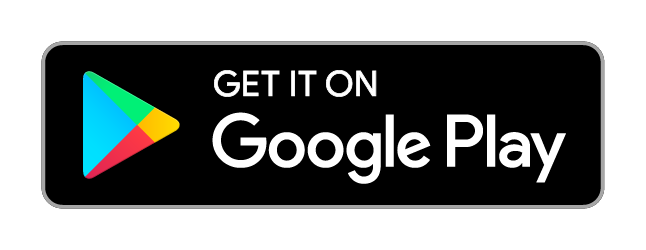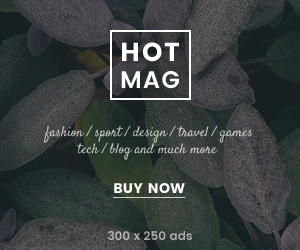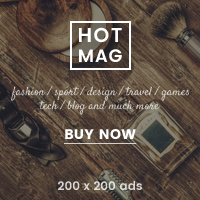सामान्य तौर पर हमें कंप्यूटर या लैपटॉप की लोकल हार्ड डिस्क को लॉक करने के लिए इंटरनेट पर बहुत से सॉफ्टवेयर्स मिल जाते हैं। लोकल हार्ड डिस्क को लॉक करना इसलिए भी जरूरी हो जाता है, क्योंकि हम सभी के पास बहुत सा निजी डाटा जैसे-पिक्चर्स, वीडियोज, फिल्म्स इत्यादि रहता है, जिसे हम प्राइवेसी के चलते हमारे कंप्यूटर की लोकल डिस्क में दिखाना नहीं चाहते। इसलिए हम उन सभी लोकल डिस्क ड्राइवस को छिपा सकते हैं। ज्यादातर लोग शायद नहीं जानते कि इन डिस्क ड्राइव को सॉफ्टवेयर्स का इस्तेमाल किए बिना मैन्युअली कैसे छिपा सकते हैं। इसके लिए बस आपको नीचे दी गई सिंपल सी ट्रिक इस्तेमाल करनी होगी और फिर कुछ ही सेकंड में लोकल डिस्क ड्राइवस बिना सॉफ्टवेयर के आप छिपा सकेंगे और जब भी हमें जरूरत पड़े तो बाद में उस ड्राइव को एक्सेस भी कर सकेंगे।
कंप्यूटर की लोकल डिस्क ड्राइव को कैसे छिपाएं...
-सबसे पहले स्टार्ट पर जाएं, फिर रन पर क्लिक करें और अब डिस्कपार्ट टाइप करें
-अब आप देखेंगे कि एक नई विंडो खुल गई है। इस विंडो में लिस्ट वालयूम टाइप करें, फिर आपके सामने सिस्टम में उपलब्ध सारी ड्राइव दिखने लगेगी।
-सेलेक्ट वालयूम 3 टाइप करें और एंटर को दबा दें।
-अब रिमाव लेटर ई को टाइप करें और दोबारा एंटर को दबा दें।
बस अब आप माई कम्पयूटर में जाकर देख सकते हैं कि ई ड्राइव छिप गई है।
(ध्यान देंः इस चीज को ठीक से चेक कर लें कि आपके सिस्टम में किस एलटीआर के साथ कौन सा वॉल्यूम मैच कर रहा है, जैसे-तस्वीर में ई ड्राइव के लिए वालयूम 3 निर्धारित किया गया है)
कंप्यूटर की डिस्क ड्राइव को अनहाईड कैसे करें...
-सबसे पहले स्टार्ट पर जाएं, फिर रन पर क्लिक करें और अब डिस्कपार्ट टाइप करें
-अब आप देखेंगे कि एक नई विंडो खुल गई है। इस विंडो में लिस्ट वालयूम टाइप करें, फिर आपके सामने सिस्टम में उपलब्ध सारी ड्राइव दिखने लगेगी
-सेलेक्ट वालयूम 3 टाइप करें और एंटर को दबा दें।
-अब एसाईन लेटर ई टाइप करें और दोबारा एंटर को प्रैस करें
बस अब माई कम्पयूटर में जाएं और आप देखेंगे कि ई ड्राइव अनहिडेन होग गई है, इसका मतलब है कि आपकी छिपी ड्राइव दोबारा दिखने लगी है।